ამ სახელმძღვანელოში მე გაჩვენებთ, თუ როგორ უნდა შეაკეთოთ და განაახლოთ თქვენი Windows 11 კომპიუტერი ერთდროულად, In-Place განახლების მეთოდის გამოყენებით. In-Place განახლება არის Windows 11-ის უახლეს ვერსიამდე განახლების პროცესი Windows-ის ნებისმიერი პრობლემის მოგვარებით, ხოლო თქვენი პირადი ფაილების, პროგრამებისა და პარამეტრების ხელუხლებელი შენარჩუნებით.
Windows 11-ის შეკეთება In-Place განახლების მეთოდით, არის Windows 11-ის გაუმართაობის გამოსწორების ყველაზე საიმედო და სწრაფი გზა, თქვენი სისტემის განახლებისას უახლესი ხელმისაწვდომი განახლებებით.
როგორ შევასრულოთ Windows 11-ის ადგილზე განახლება.
Ნაბიჯი 1. ჩამოტვირთეთ Windows 11 ISO ფაილი.
Windows 11-ის შესაკეთებლად და განახლებისთვის, განაგრძეთ და ჩამოტვირთეთ Windows 11-ის უახლესი ვერსია ISO ფაილში, მედიის შექმნის ხელსაწყოს (MCT) გამოყენებით. ამის გასაკეთებლად:
1. ნავიგაცია Windows 11-ის ჩამოტვირთვა საიტი და გადმოწერეთ Windows 11 ინსტალაციის (შექმნის) მედია ინსტრუმენტი (MCT) თქვენს კომპიუტერში.
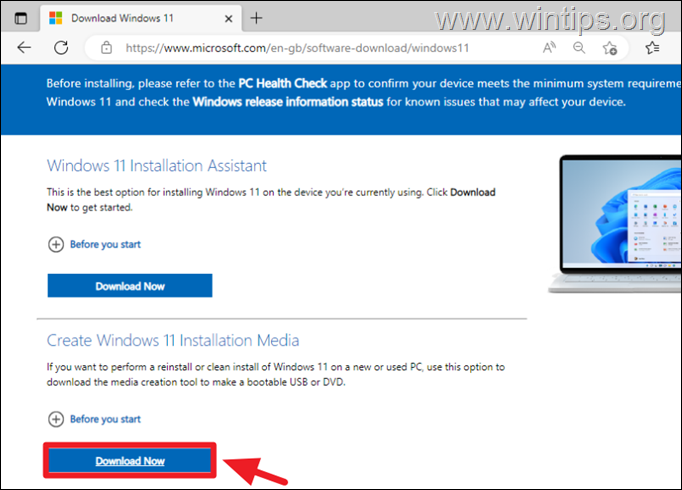
2. როდესაც ჩამოტვირთვა დასრულდება, ორჯერ დააწკაპუნეთ გაშვება "მediacreationtool.exe" ფაილი და მიღება ლიცენზიის პირობები..
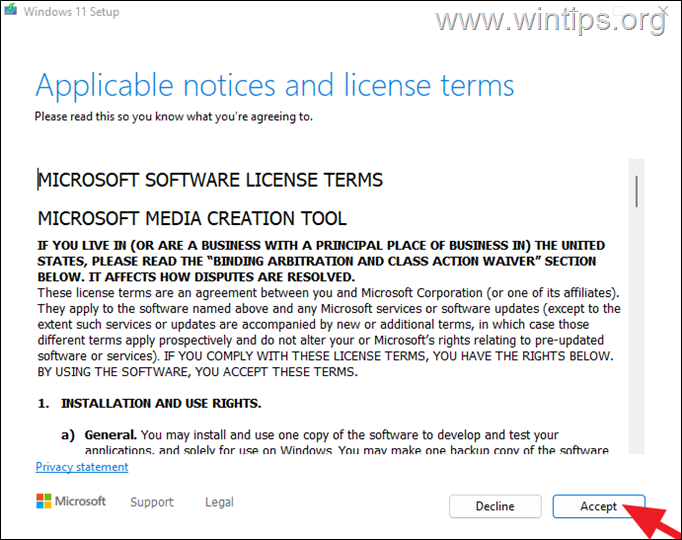
3. დატოვეთ მონიშნული ვარიანტი "გამოიყენეთ რეკომენდებული პარამეტრები ამ კომპიუტერისთვის" და დააწკაპუნეთ შემდეგი.
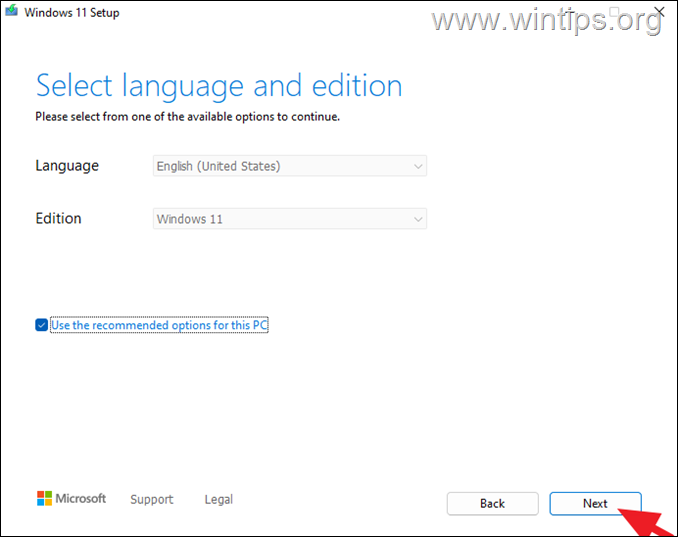
4. შემდეგ ეკრანზე აირჩიეთ ISO ფაილი და დააწკაპუნეთ შემდეგი.
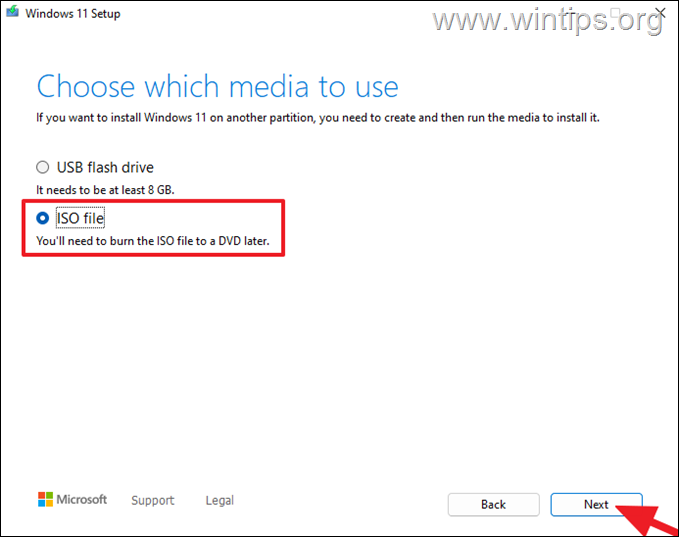
5. აირჩიეთ "ჩამოტვირთვების" საქაღალდე შესანახად Windows.iso ფაილი და დააწკაპუნეთ Გადარჩენა.
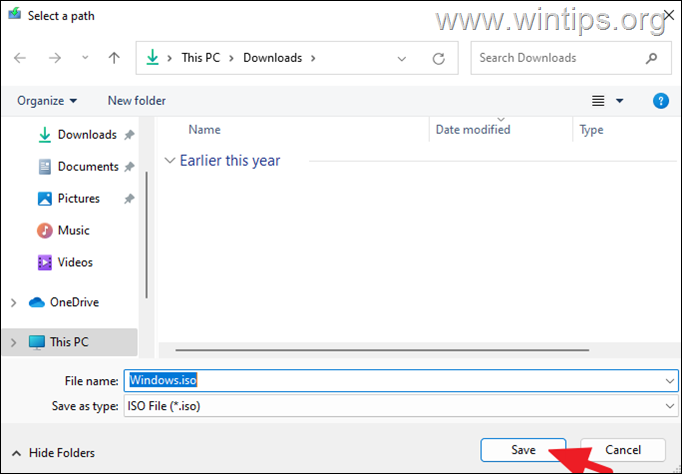
6. ახლა დაელოდეთ ჩამოტვირთვის დასრულებას. როდესაც ეს გაკეთდება, დააწკაპუნეთ დასრულება და გააგრძელეთ შემდეგი ნაბიჯი.
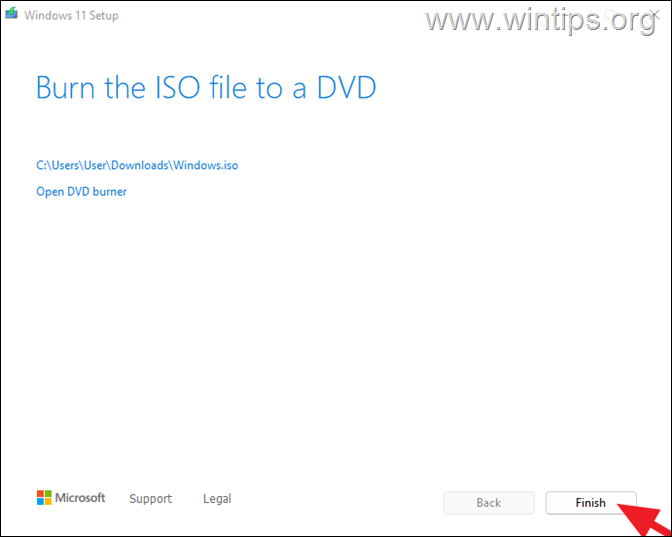
ნაბიჯი 2. Windows 11-ის შეკეთება და განახლება Windows-დან. ISO ფაილი.
ყურადღება:Windows 11-ის ინსტალაციის დროს პრობლემების თავიდან ასაცილებლად, Windows 11-ის განახლების/შეკეთების პროცესის დაწყებამდე შეასრულეთ შემდეგი მოქმედებები:
1. გამორთვა ან -უკეთესი- დროებით წაშალეთ ნებისმიერი არა Microsoft ანტივირუსი ან უსაფრთხოების პროგრამული უზრუნველყოფა..
2. დარწმუნდით, რომ საკმარისი სივრცე გაქვთ თქვენს დისკზე (მინიმუმ 30 გბ).
3. გაუშვით დისკის გასუფთავება და წაშალეთ უსარგებლო ფაილები ამ ინსტრუქციის მიხედვით: როგორ გავათავისუფლოთ დისკის ადგილი დისკის გასუფთავებით.
4. გათიშეთ ყველა USB პერიფერიული მოწყობილობა რომ არ გჭირდება. (განსაკუთრებით ლეპტოპებში გათიშეთ ნებისმიერი გარე USB კლავიატურა/მაუსი.)
Windows 11-ის ადგილზე განახლების შესასრულებლად:
1. გახსენით Windows Explorer და გადადით საქაღალდეში, რომელშიც შეინახეთ "Windows.iso" ფაილი (მაგ., "ჩამოტვირთვების" საქაღალდე.).
2.ორჯერ დააწკაპუნეთ "Windows.iso" ფაილში, რათა დაამონტაჟოთ ის Explorer-ში, ან დააწკაპუნეთ მარჯვენა ღილაკით ISO ფაილზე და აირჩიეთ მთა.
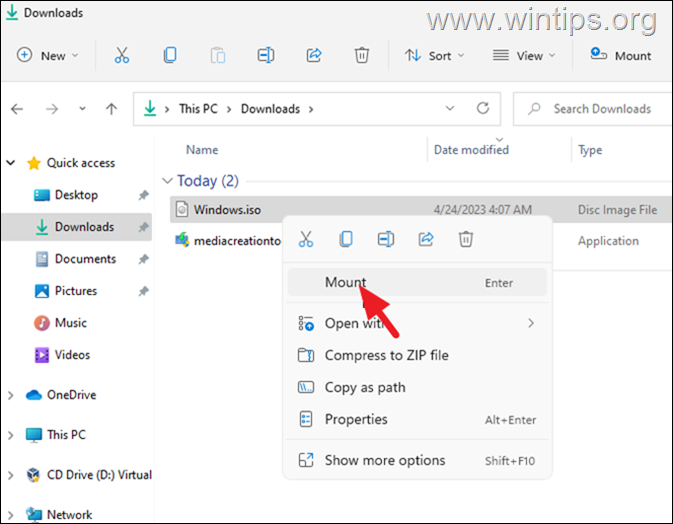
3. შემდეგ, ორჯერ დააწკაპუნეთ ზე setup.exe აპლიკაცია Windows 11-ის სარემონტო-განახლების დასაწყებად.
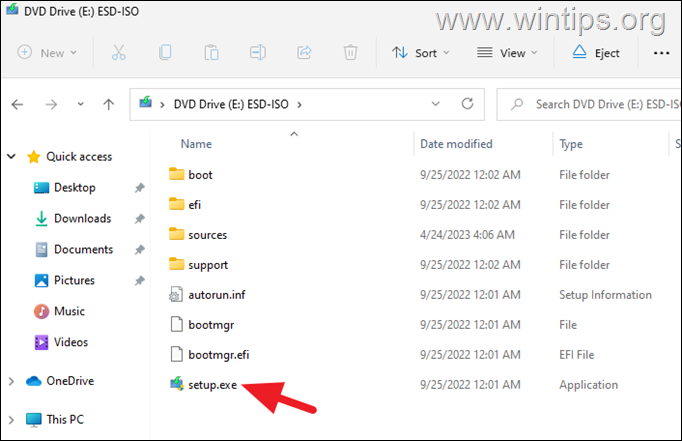
4. დაჭერა დიახ "UAC გაფრთხილების შეტყობინებაზე" და შემდეგ დააწკაპუნეთ შემდეგი Windows 11-ის დასაყენებლად.
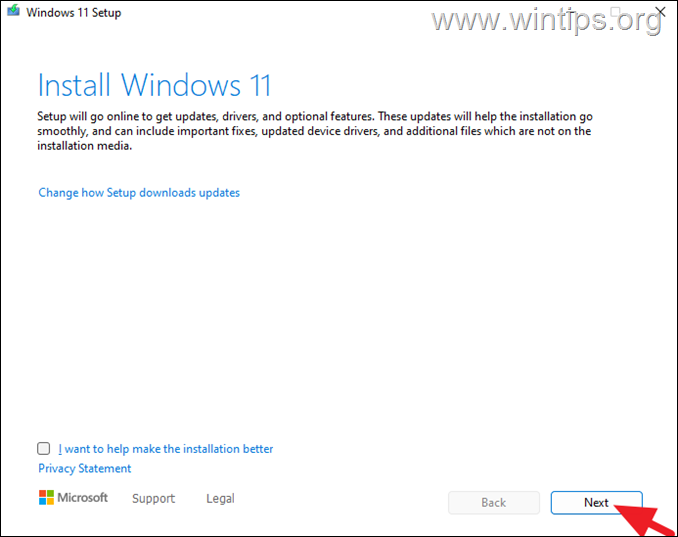
5. მიღება The სალიცენზიო პირობები და შემდეგ მოითმინეთ, სანამ Windows არ შეამოწმებს განახლებებს.
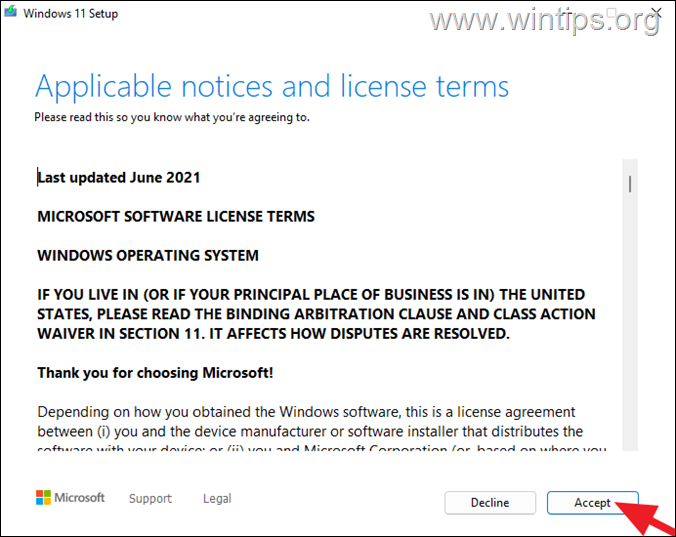
6. "მზადაა ინსტალაციის" ეკრანზე, დარწმუნდით, რომ შეინახეთ პირადი ფაილები და აპები ვარიანტი არის შერჩეული და დააწკაპუნეთ Დაინსტალირება.
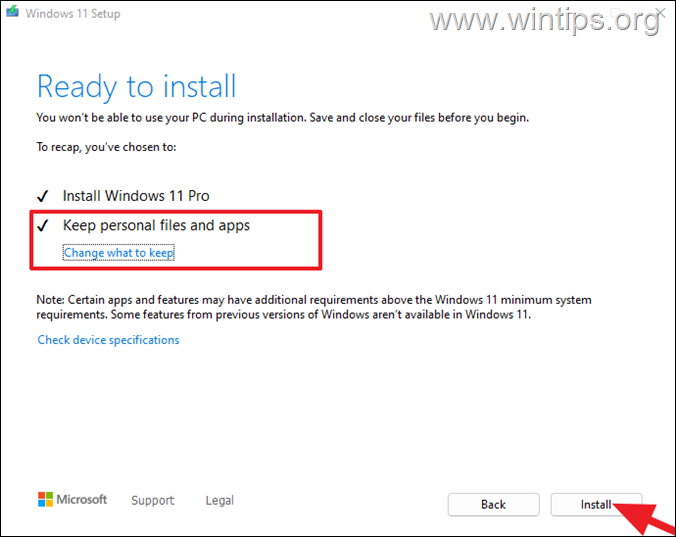
7. დაბოლოს, დაელოდეთ Windows 11-ის ადგილზე განახლების/შეკეთების დასრულებას. როდესაც ეს გაკეთდება, თქვენი სისტემა განახლდება Windows-ის უახლეს ვერსიამდე დაინსტალირებული ყველა განახლებით და ყველა ფაილით, აპითა და პარამეტრით.*
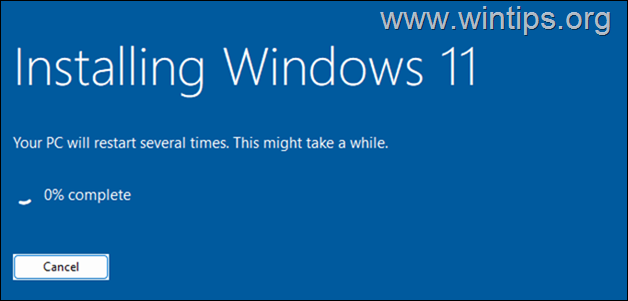
* Შენიშვნა: თუ რამე არასწორია და განახლება ვერ დასრულდა, გააკეთეთ შემდეგი:
1.შტეფსელი ან ცარიელი USB დისკი* (მინიმუმ 8 GB) თქვენს კომპიუტერზე.
2. გაუშვით "მediacreationtool.exe" ფაილი, სადაც გადმოწერეთ ნაბიჯი 1 ზემოთ და აირჩიეთ შექმნა ა USB ფლეშ დრაივი.
* ყურადღება: USB დისკი დაფორმატდება (წაიშლება), მედიის შექმნის პროცესში. ასე რომ, დარწმუნდით, რომ USB-ზე არ არის ისეთი ფაილები, რომლებიც შეიძლება გსურდეთ.

3. როდესაც USB შექმნა დასრულდა, გაუშვით "setup.exe"აპლიკაცია USB დისკიდან და მიჰყევით ინსტრუქციებს საფეხური 2-ზე ზემოთ (3-7), Windows 11-ის USB-დან შესაკეთებლად და განახლებისთვის. *
* დამატებითი დახმარება: თუ Windows 11-ის სარემონტო განახლების პროცესი კვლავ ვერ მოხერხდა, თქვენი სისტემის გამოსწორების ბოლო ვარიანტია შექმენით თქვენი ფაილების სარეზერვო ასლი გარე შენახვის მედიაში (მაგ. თქვენი USB დისკი) და შეასრულეთ Windows 11-ის სუფთა ინსტალაცია USB დისკიდან.
Ის არის! შემატყობინეთ, დაგეხმარათ თუ არა ეს სახელმძღვანელო თქვენი გამოცდილების შესახებ თქვენი კომენტარის დატოვებით. გთხოვთ მოიწონოთ და გააზიაროთ ეს სახელმძღვანელო სხვების დასახმარებლად.